Powody, dla których Yandex.Browser zostaje arbitralnie otwarty
Internet - prawdziwa ostoja złośliwego oprogramowania i innych złych. Użytkownicy nawet z dobrem ochrona antywirusowa potrafi "łapać" wirusy na stronach internetowych lub z innych źródeł. Co możemy powiedzieć o tych, których komputer w ogóle nie jest chroniony. Pojawiają się dość typowe problemy przeglądarki - wyświetlają reklamy, zachowują się niepoprawnie i zwalniają. Inną częstą przyczyną jest losowe otwieranie stron przeglądarki, co oczywiście może być denerwujące i przeszkadzające. Jak pozbyć się losowego uruchamiania Yandex.Browser , dowiesz się z tego artykułu.
Czytaj także:
Jak wyłączyć reklamy pop-up w Yandex.Browser
Jak pozbyć się reklam w dowolnej przeglądarce
Spis treści
Powody, dla których otwiera się sam Yandex.Browser
Wirusy i złośliwe oprogramowanie
Tak, jest to najbardziej popularny problem, dla którego twoja przeglądarka otwiera się arbitralnie. Pierwszą rzeczą, którą musisz zrobić, to przeskanować komputer w poszukiwaniu wirusów i złośliwego oprogramowania.
Jeśli nie masz nawet podstawowej ochrony komputera w postaci programu antywirusowego, zalecamy zainstalowanie go natychmiast. Pisaliśmy już o różnych programach antywirusowych i sugerujemy wybór odpowiedniego obrońcy spośród następujących popularnych produktów:
Shareware:
1. ESET NOD 32 ;
2. Dr.Web Security Space ;
3. Kaspersky Internet Security ;
4. Norton Internet Security ;
5. Kaspersky Anti-Virus ;
6. Avira .
Bezpłatnie:
1. Kaspersky Free ;
2. Avast Free Antivirus ;
3. AVG Antivirus Free ;
4. Comodo Internet Security .
Jeśli masz już program antywirusowy, a on niczego nie znalazł, z czasem użyje skanerów specjalizujących się w eliminacji oprogramowania typu adware, spyware i innego złośliwego oprogramowania.
Shareware:
1. SpyHunter ;
2. Hitman Pro ;
3. Malwarebytes AntiMalware .
Bezpłatnie:
1. AVZ ;
2. AdwCleaner ;
3. Kaspersky Virus Removal Tool ;
4. Dr.Web CureIt .
W większości przypadków wystarczy wybrać jeden program z antywirusa i skanera, aby poradzić sobie z problemem.
Czytaj także: Jak skanować komputer w poszukiwaniu wirusów bez oprogramowania antywirusowego
Ślady po wirusie
Harmonogram zadań
Czasami zdarza się, że wirus został znaleziony, a przeglądarka wciąż się otwiera. Najczęściej robi to według harmonogramu, na przykład co 2 godziny lub o tej samej porze każdego dnia. W tym przypadku warto zgadnąć, że wirus zainstalował coś w rodzaju wykonywanego zadania, które należy usunąć.
W systemie Windows " Harmonogram " odpowiada za wykonanie określonych czynności zgodnie z harmonogramem. Otwórz go, zaczynając od wpisania "Task Scheduler" w Start:
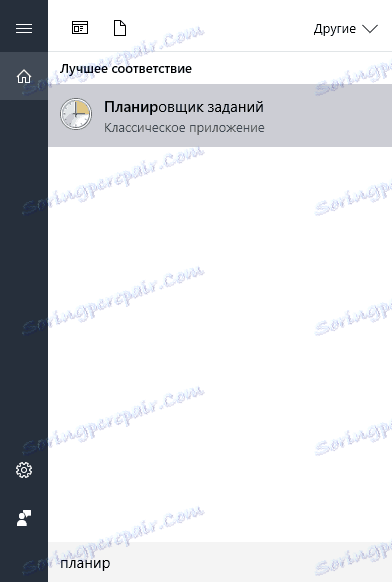
Otwórz " Panel sterowania ", wybierz " System and Security ", znajdź " Administration " i uruchom " Task Schedule ":
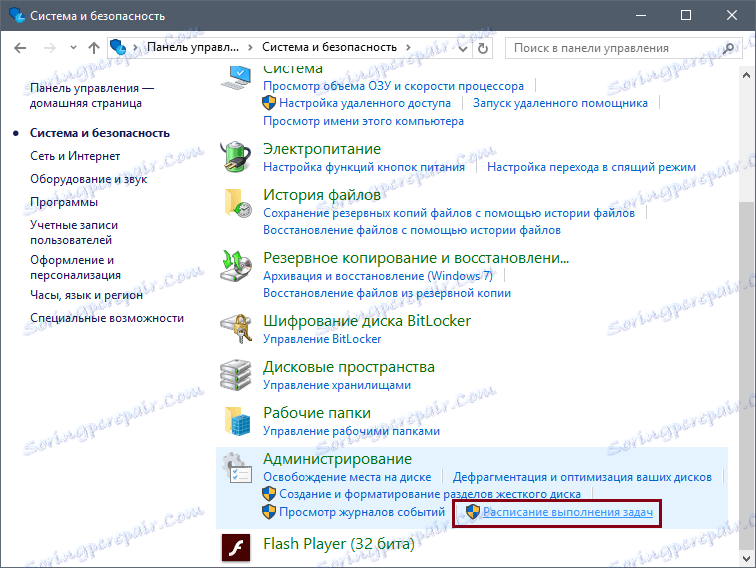
Tutaj musisz szukać podejrzanego zadania związanego z przeglądarką. Jeśli go znajdziesz, otwórz go, klikając 2 razy lewym przyciskiem myszy, a w prawej części okna wybierz " Usuń ":
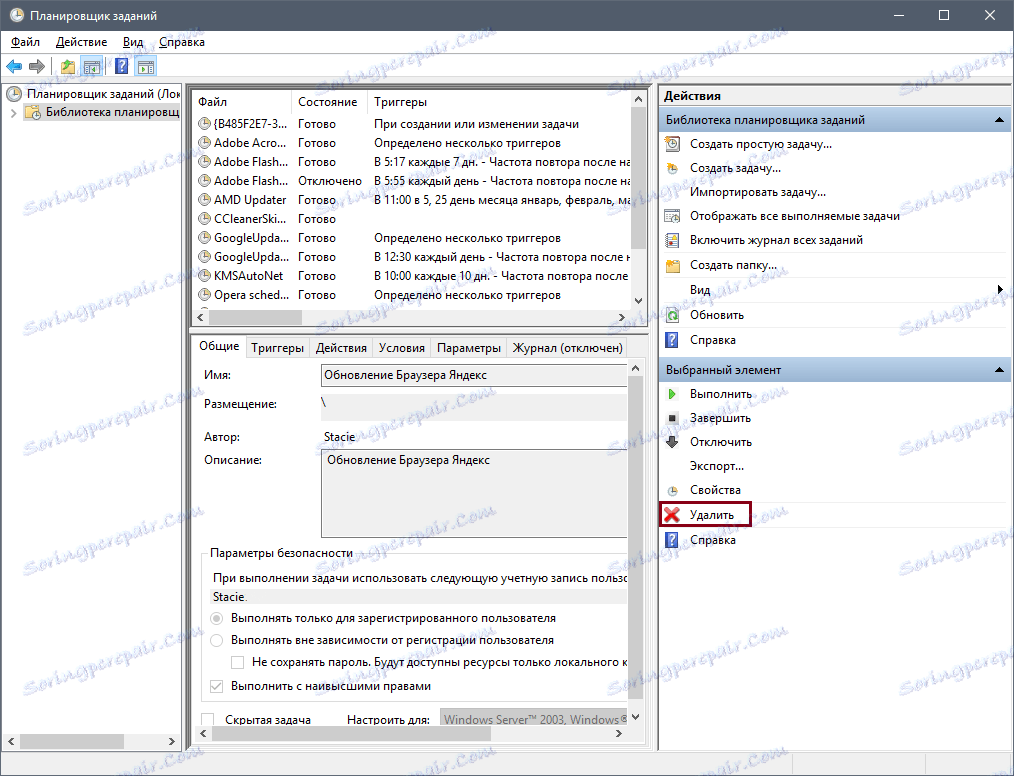
Zmieniono właściwości skrótu przeglądarki
Czasami wirusy są łatwiej dostępne: zmieniają właściwości uruchamiania przeglądarki, w wyniku czego uruchamiany jest plik wykonywalny z określonymi parametrami, na przykład poprzez wyświetlanie reklam.
Przebiegli oszuści tworzą tzw plik nietoperza , który w ogóle nie jest uznawany przez jakiekolwiek narzędzie antywirusowe dla wirusa, ponieważ w istocie jest to prosty plik tekstowy zawierający sekwencję poleceń. Zwykle są one używane do uproszczenia pracy w systemie Windows, ale mogą być wykorzystywane jako hakerzy jako sposób wyświetlania reklam i losowego uruchamiania przeglądarki.
Usuń to tak proste, jak to możliwe. Kliknij skrót Yandex.Browser prawym przyciskiem myszy i wybierz " Właściwości ":
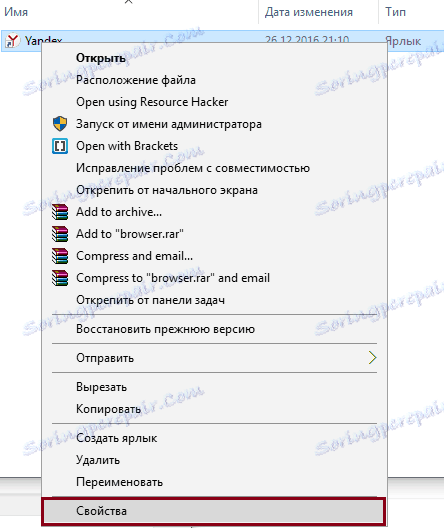
Szukamy pola " Obiekt " w zakładce " Etykieta ", a jeśli przeglądarka browser.exe jest postrzegana jako browser.bat, to sprawca znajduje się w oddzielnym uruchomieniu przeglądarki.
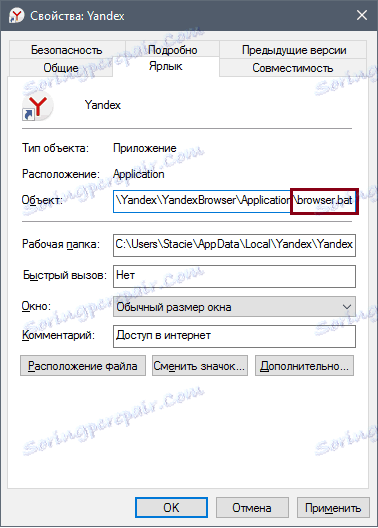
W tej samej zakładce " Etykieta " kliknij przycisk " Lokalizacja pliku ":
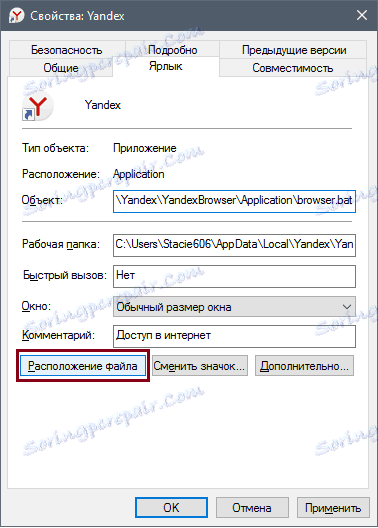
Idziemy tam (z góry włącz Windows, aby wyświetlał ukryte pliki i foldery , a także usunąć ukrywanie chronionych plików systemowych) i zobaczyć plik nietoperza.
Nie możesz nawet sprawdzić, czy nie ma uszkodzeń (jednak jeśli chcesz się upewnić, że jest to przyczyna autorun przeglądarki i reklamy, zmień jej nazwę na browser.txt, otwórz "Notepad" i wyświetl plik skryptu) i natychmiast go usuń. Musisz również usunąć stary skrót Yandex.Browser i utworzyć nowy.
Wpisy w rejestrze
Zobacz, która strona otwiera się z dowolnego uruchomienia przeglądarki. Następnie otwórz Edytor rejestru - naciśnij skrót Win + R i wpisz polecenie regedit :
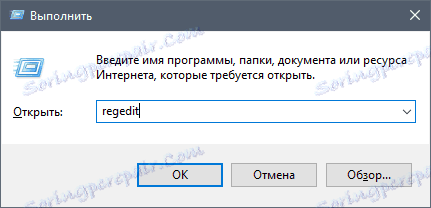
Naciśnij Ctrl + F, aby otworzyć wyszukiwanie rejestru.
Zauważ, że jeśli zalogowałeś się już do rejestru i pozostałeś w oddziale, wyszukiwanie zostanie przeprowadzone wewnątrz oddziału i pod nim. Aby przejść przez cały rejestr, po lewej stronie okna, przełącz się z gałęzi na " Komputer ".
Czytaj więcej: Jak wyczyścić rejestr systemu
W polu wyszukiwania zapisz nazwę strony, która otwiera się w przeglądarce. Na przykład, masz dość prywatną stronę reklamową http://trapsearch.ru, odpowiednio w polu wyszukiwania, napisz trapsearch i kliknij " Znajdź następny ". Jeśli wyszukiwanie znajdzie rekordy z tym słowem, w lewej części okna usuń wybrane gałęzie, naciskając klawisz Delete na klawiaturze. Po usunięciu jednego wpisu naciśnij klawisz F3 na klawiaturze, aby przejść do wyszukiwania tej samej witryny w innych gałęziach rejestru.
Czytaj także: Registry Cleaner
Usuwanie rozszerzeń
Domyślnie Yandex.Browser zawiera funkcję, która umożliwia działanie zainstalowanych rozszerzeń nawet po zamknięciu przeglądarki. Jeśli zainstalowano rozszerzenie z reklamą, może to spowodować dowolne uruchomienie przeglądarki. Aby w tym przypadku pozbyć się reklam, po prostu: otwórz przeglądarkę, przejdź do Menu > Dodatki :
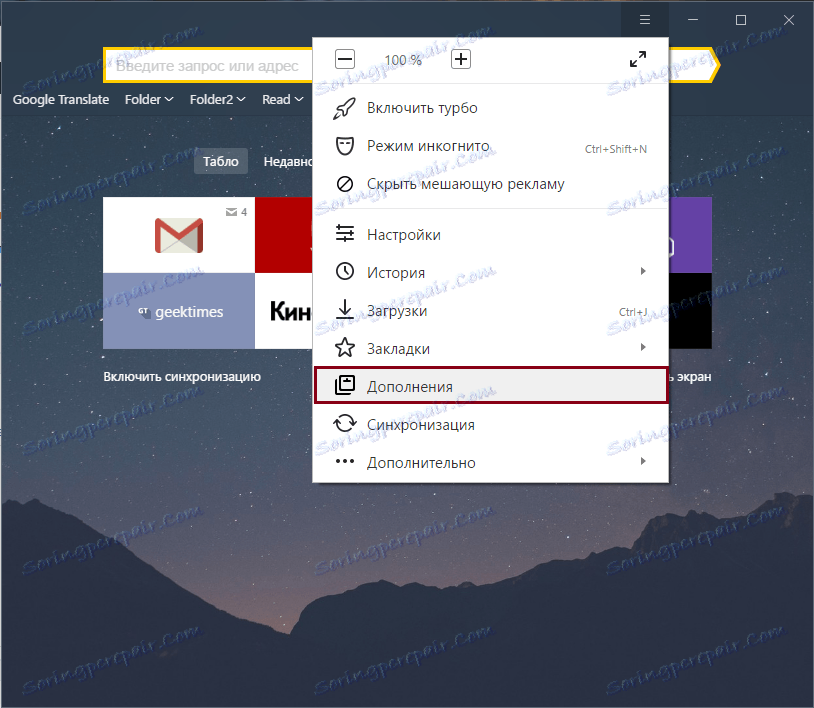
Przejdź na dół strony i w polu " From Other Sources " wyświetl wszystkie zainstalowane rozszerzenia. Znajdź i usuń podejrzane. Może to być rozszerzenie, którego sam nie instalowałeś. Zwykle dzieje się tak, gdy nieuważnie instalujesz program na swoim komputerze, a wraz z nim otrzymujesz niepotrzebne aplikacje reklamowe i rozszerzenia.
Jeśli nie widzisz podejrzanych rozszerzeń, spróbuj znaleźć winnego przez wyjątek: wyłączaj rozszerzenia jeden po drugim, aż znajdziesz coś po odłączeniu przeglądarki, która przestała działać.
Zresetuj ustawienia przeglądarki
Jeśli powyższe metody nie pomogły, zalecamy zresetowanie ustawienia przeglądarki . Aby to zrobić, przejdź do Menu > Ustawienia :
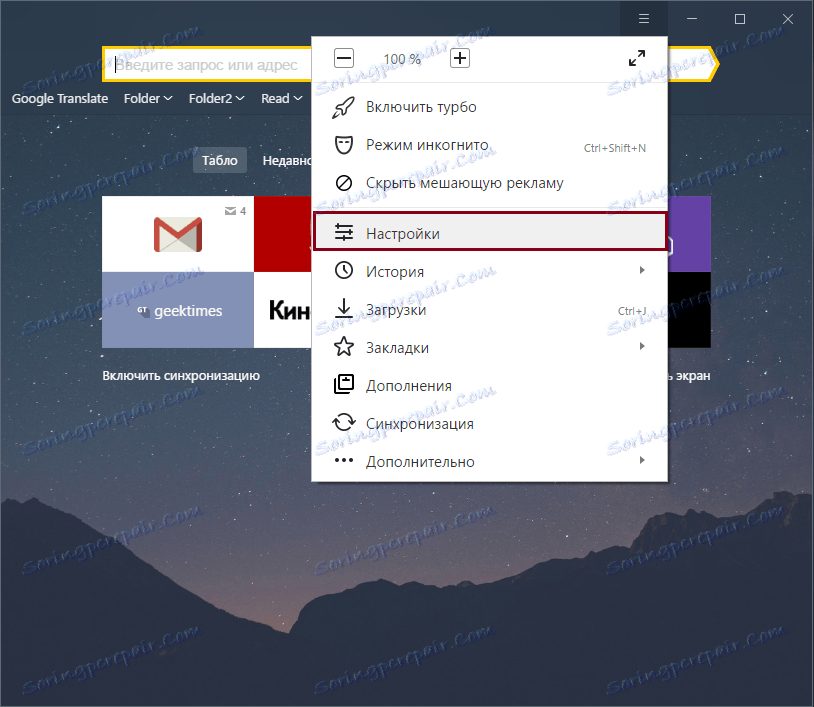
Kliknij " Pokaż ustawienia zaawansowane ":
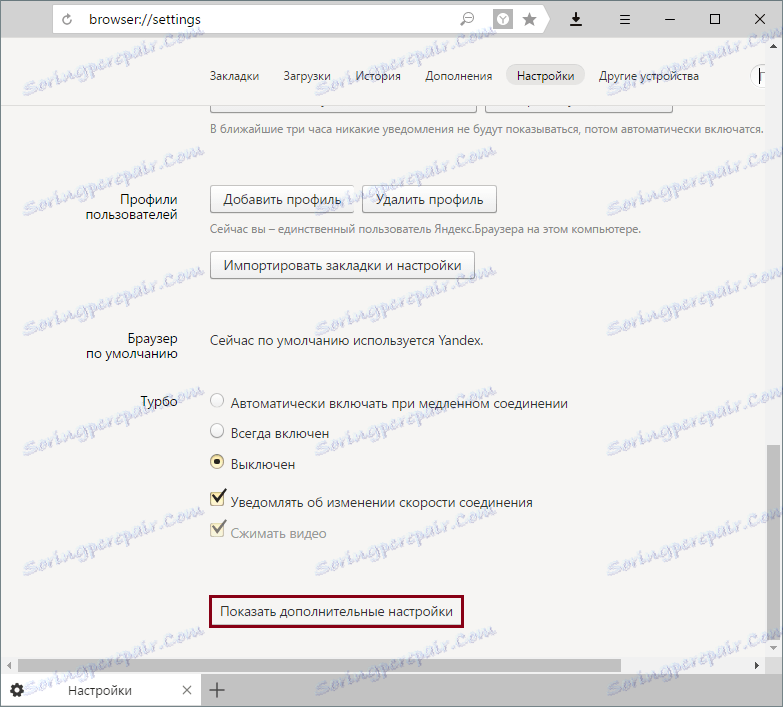
Na samym dole strony szukamy bloku "Resetuj ustawienia" i kliknij przycisk " Resetuj ustawienia ".
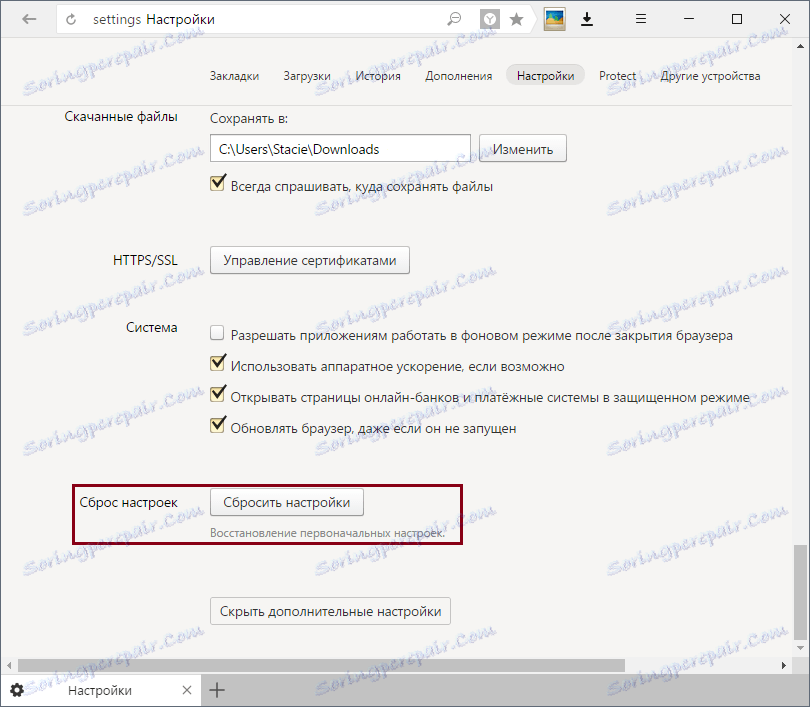
Ponowna instalacja przeglądarki
Najbardziej radykalnym sposobem rozwiązania problemu jest ponowna instalacja przeglądarki. Zalecamy uprzednią synchronizację profilu, jeśli nie chcesz utracić danych użytkownika (zakładek, haseł itp.). W przypadku ponownej instalacji przeglądarki zwykła procedura dezinstalacji nie działa - potrzebna jest całkowita ponowna instalacja.
Przeczytaj więcej na ten temat: Jak ponownie zainstalować Yandex.Browser z zapisaniem zakładek
Lekcja wideo:
Aby całkowicie usunąć przeglądarkę z komputera, przeczytaj ten artykuł:
Czytaj więcej: Jak całkowicie usunąć Yandex.Browser z komputera
Następnie możesz umieścić najnowszą wersję Yandex.Browser:
Czytaj więcej: Jak zainstalować Yandex.Browser
Rozważaliśmy główne sposoby rozwiązania problemu losowego wystrzelenia Yandex.Browser na komputerze. Będziemy zadowoleni, jeśli te informacje pomogą wyeliminować niezależne uruchamianie przeglądarki internetowej i pozwolą Yandex.Browser ponownie korzystać z komfortu.